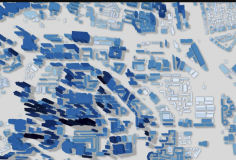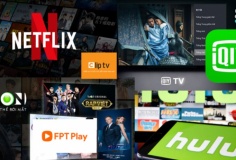Những ứng dụng hay với video trên iPhone, iPad
Bạn có thể vào các kho ứng dụng iTunes để thuê hoặc mua phim, chương trình TV, video âm nhạc. Chỉ cần mở các ứng dụng iTunes, bấm vào Videos và sử dụng các chương trình menu để duyệt chọn phim, chương trình TV và Video âm nhạc. Nhấp chọn chương trình bạn muốn mua và bạn sẽ thấy xuất hiện một tùy chọn để thuê, mua, hoặc cả hai. Các chương trình phim thì có sẵn trong Standard Definition (480p) hoặc High Definition (720p). Bạn phải nhập Apple ID và mật khẩu của bạn thì bạn mới tải được chương trình của bạn về và nó luôn sẵn trong ứng dụng Video của bạn. Ứng dụng đi thuê sẽ biến mất sau 24 giờ.

Để chạy một đoạn video, mở các ứng dụng Video và gõ vào đoạn video mà bạn muốn xem. Bạn có thể xem hoặc tạm dừng, tua lại hoặc tua nhanh, trượt qua thanh âm lượng để tăng hoặc giảm âm lượng (bạn cũng có thể sử dụng điều khiển âm lượng lên hoặc xuống ở phía bên cạnh của thiết bị) và di chuyển kéo qua các video bằng cách dùng thanh công cụ dọc theo phía trên của video.
Đưa video vào aTV
Khả năng đưa nội dung video vào aTV là một tính năng hay tối đa hóa các cách xem phim, chơi chơi game, hoặc chuyển giao ảnh. Có nhiều cách để đưa hình ảnh của bạn lên màn hình lớn hơn.
1. Sử dụng AirPlay để làm đồng bộ thiết bị của bạn vào AppleTV: Khi bạn bắt đầu chạy lại video, nhấp chọn vào biểu tượng AirPlay (giống hình chữ nhật có tam giác bên trong), di chuyển qua danh sách thiết bị AirPlay và chọn Apple TV. Bạn có thể sử dụng các ứng dụng khác trên thiết bị của bạn trong lúc chạy video và lưu ý cả hai thiết bị trên phải chạy trên cùng mạng không dây.
2. Sử dụng Adapter AV Apple Digital và cáp HDMI (39 USD và 19 USD tại store.apple.com): Sử dụng Digital AV Adapter và cáp HDMI để kết nối trực tiếp các thiết bị vào HDTV của bạn hoặc màn hình HDMI tương thích.
3. Sử dụng cáp Apple Component/AV nhựa composite: Cáp AV Component có một dock 30-pin trong thiết bị của bạn và ba điểm kết nối: màu đỏ, xanh biển và xanh lá cây. Cáp AV Composite cũng có ba đấu nối: video, âm thanh bên trái và âm thanh bên phải. Sử dụng cáp AV Component hoặc Composite phụ thuộc vào các cổng cụ thể trên TV của bạn.
4. Sử dụng một VGA Adapter: Bạn có thể sử dụng bộ chuyển đổi VGA để kết nối thiết bị của bạn đến một TV hoặc màn hình hiển thị tương thích, hoặc để kết nối với một máy chiếu.
Sử dụng Youtube
Ứng dụng YouTube khi được thiết lập vào iPhone và iPad của bạn, nó hoạt động tương tự như ứng dụng video, với điều khiển màn hình và khả năng AirPlay giống như vậy. Bạn có thể tra cứu về video hoặc trình duyệt thông qua các hướng dẫn Featured và Most Viewed.
Minh Hiền